Logs
Consultez les logs.
OK
Liste des données
Consultez la liste des données.
OK
Loading...
Formulaire
Saisissez vos données.
Enregistrer
Annuler
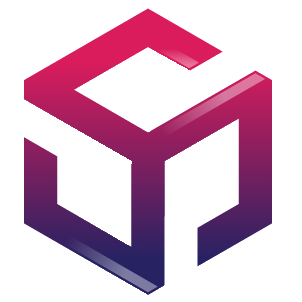 ReadyDev
ReadyDev
Présentation
Tutoriels
Tutoriels
C++
Structures de données et principes de conception d'algorithmes en C++
Visualisation 3D avec VTK
Références Boost
Références DDS
Références QML
Système de navigation par GPS
Apprendre C++
Concepts du C++
Apprendre Qt
Apprendre Qt Creator
Apprendre Qt Designer
Apprendre CMake
Apprendre Windows
Apprendre Linux
Apprendre Visual Studio
Apprendre VSCode
Oscilloscope numérique
Scripts
Arduino
Système Embarqué
Linux Embarqué
Linux
Gestion de versions
Admin
Bienvenue dans ce tutoriel consacré à l'apprentissage des technologies liées au langage C# sous l'environnement Windows.
Produit par Gérard KESSE.
Introduction
C# est un langage de programmation orientée objet.
### Travailler avec Application console
Application console (.NET Framework) est un gestionnaire d'applications en ligne de commande en C# sous Visual Studio.
Créer un projet
// Visual Studio (Créer le projet Application console)
... # Ouvrir le menu nouveau projet Fichier > Nouveau > Projet # Sélectionner le type de projet Tous les langages > C# Toutes les plateformes > Windows Tous les types de projet > Console Application console (.NET Framework) Suivant # Définir le nom du projet Nom du projet > [nom-projet] Emplacement > [emplacement-projet] Suivant # Sélectionner le framework .NET Infrastructure > .NET Framework 4.8 # Créer le projet Créer ...
// Visual Studio (Modifier le nom d'un projet)
... # Renommer le projet [nom-projet] > Clic droit > Renommer > [nom-projet-new] ... # Modifier le nom de l'assembly # Ouvrir les propriétés du projet Projet > Propriétés du projet # Modifier le nom du projet Application > Nom de l'assembly > [nom-projet-new] # Enregistrer les propriétés du projet Touche (Ctrl + S) ... # Modifier les espaces de noms dans les codes sources Program.cs > namespace [nom-projet] > namespace [nom-projet-new] ... # Ou tout simplement # Créer un nouveau projet avec le nom de projet souhaité # Pour ne pas avoir à réaliser des modifications un peu partout ...
// Program.cs (Programme principal)
...
namespace rdv_csharp
{
internal class Program
{
static void Main(string[] args)
{
Console.WriteLine("Bonjour tout le monde.");
}
}
}
...// Visual Studio (Exécuter le code sans fermer automatiquement la console)
... # Exécuter le code sans débogage Déboguer > Exécuter sans débogage ...
// Visual Studio (Exécuter le code et fermer automatiquement la console)
... # Exécuter le code avec débogage Déboguer > Démarrer le débogueur ...
Créer une classe
// Visual Studio (Créer une classe)
... # Ouvrir le menu de création de classe [nom-projet] > Clic droit > Ajouter > Classe # Créer la classe Elements C# > Code > Classe Ajouter ...
// Visual Studio (Renommer une classe)
... # Renommer la classe [nom-projet] > Class1.cs > Clic droit > Renommer > cClass.cs ...
// Visual Studio (Formater le code source)
... # Formater le code source Touche (Ctrl + K + D) ...
// Program.cs (Programme principal)
...
namespace rdv_csharp
{
internal class Program
{
static void Main(string[] args)
{
cClass oClass = new cClass();
oClass.run();
}
}
}
...// cClass.cs (Gestion de la classe)
...
namespace rdv_csharp
{
internal class cClass
{
public cClass()
{
Console.WriteLine("Constructeur...: cClass()");
}
~cClass()
{
Console.WriteLine("Destructeur...: ~cClass()");
}
public void run()
{
Console.WriteLine("Méthode...: cClass.run()");
}
}
}
...Notes :
Le destructeur de la classe en C# ne peut pas être appelé directement à partir du code. Il est appelé implicitement par le Common Language Runtime (CLR) lorsque le Garbage Collector (GC) récupère l'objet.
Passer un argument par référence
// MainWindow.cs (Programme principal)
...
namespace rdv_csharp
{
public partial class MainWindow : Form
{
public MainWindow()
{
InitializeComponent();
}
private void MainWindow_FormClosed(object sender,
FormClosedEventArgs e)
{
Application.Exit();
}
private void btnRun_Click(object sender, EventArgs e)
{
String oRef = "Bonjour ";
String oOut = "Bonjour ";
cClass oClass = new cClass();
oClass.run(ref oRef, out oOut);
Console.WriteLine("oRef : {0}", oRef);
Console.WriteLine("oOut : {0}", oOut);
}
}
}
...// cClass.cs (Gestion du passage d'argument par référence)
...
namespace rdv_csharp
{
internal class cClass
{
public cClass()
{
}
public void run(ref String _ref, out String _out)
{
_ref += "REF";
_out = "Bonjour OUT";
}
}
}
...Une variable passer en argument par référence avec l'instruction (ref) est accessible en lecture et en écriture à l'intérieur de la méthode appelante.
Une variable passer en argument par référence avec l'instruction (out) est accessible uniquement en écriture à l'intérieur de la méthode appelante. Et elle doit être obligatoirement initialisée à l'intérieure de la méthode appelante.
Capturer une exception
// MainWindow.cs (Programme principal)
...
namespace rdv_csharp
{
internal class Program
{
static void Main(string[] args)
{
try
{
int[] oNumbers = { 1, 2, 3 };
Console.WriteLine(oNumbers[10]);
}
catch (Exception ex)
{
Console.WriteLine("Erreur lors de l'accès au tableau.
|error ={0}", ex.Message);
}
}
}
}
...// Program.cs (Programme principal)
...
namespace rdv_csharp
{
internal class Program
{
static void Main(string[] args)
{
try
{
int oNumber1 = 3000;
int oNumber2 = 0;
Console.WriteLine(oNumber1 / oNumber2);
}
catch (Exception ex)
{
Console.WriteLine("Erreur lors de la division par 0.
|error ={0} ", ex.Message);
}
}
}
}
...Lever une exception
// Program.cs (Programme principal)
...
namespace rdv_csharp
{
internal class Program
{
static void Main(string[] args)
{
try
{
Boolean isSqlConnectionError = true;
if (isSqlConnectionError)
{
throw new InvalidOperationException("Le gestionnaire de
la base de données est invalide.");
}
}
catch (Exception ex)
{
Console.WriteLine("Erreur lors de la connexion au serveur de
données.|error={0}", ex.Message);
}
}
}
}
...Gérer un manifeste
Un manifeste est un gestionnaire de configuration pour les projets C#.
Un certificat est un gestionnaire d'autorisation pour les projet C#.
Résoudre le problème Impossible de trouver le certificat de signature du manifeste dans le magasin de certificats (Unable to find manifest signing certificate in the certificate store.)
// Visual Studio (Résoudre le problème de certificat non trouvé)
... # Ouvrir les propriétés du projet Projet > Propriétés du projet # Désactiver la signature en une seule fois Signature > Décocher > Signer les manifestes ClickOnce ... # Construire la solution Générer > Générer la solution # Exécuter le projet Déboguer > Démarrer avec le débogueur ...
### Travailler avec SqlConnection
SqlConnection est un fournisseur de connexion à une base de données SQL Server en C#.
Se connecter à une base de données
SQL Server Management Studio (SSMS) est un outil de gestion de bases de données SQL Server.
// Windows (Ouvrir l'outil SQL Server Management Studio)
... # Démarrer SQL Server Management Studio (en mode administrateur) Bouton Windows > Ouvrir l'outil SQL Server Management Studio 20 > Clic droit > Exécuter en tant qu'administrateur > Oui # Démarrer la connexion à SQL Server Type de seveur > Moteur de base de données Nom du serveur > [nom-serveur] Authentification > Authentification Windows Chiffrement > Obligatoire Cocher > Certificat de serveur de confiance Connexion ...
// SSMS (Charger un fichier de données MDF)
... # Ouvrir le menu Attacher des bases de données [nom-serveur] > Base de données > Clic droit > Joindre # Charger le fichier de données MDF Ajouter > [nom-base-donnees.mdf] > OK OK ...
// SSMS (Renommer une base de données)
... # Renommer la base de données [nom-serveur] > Base de données > [nom-base-donnees] > Clic droit > Renommer [nom-base-donnees-new] > Touche (Entrée) ...
// Program.cs (Programme principal)
...
namespace rdv_csharp
{
internal class Program
{
static void Main(string[] args)
{
cSqlConnection oCon = null;
cSqlConnectionOpen oOpenConn = new cSqlConnectionOpen(@"data source=<nom-serveur>;initial catalog=<nom-base-donnees>;trusted_connection=true");
if (oOpenConn.run(ref oCon))
{
return;
}
}
}
}
...// cSqlConnectionOpen.cs (Gestion de la connexion à la base de données)
...
namespace rdv_csharp
{
internal class cSqlConnectionOpen
{
String m_oConString;
public cSqlConnectionOpen(String _oConString)
{
m_oConString = _oConString;
}
public Boolean run(ref cSqlConnection _oCon)
{
SqlConnection oCon = new SqlConnection(m_oConString);
try
{
oCon.Open();
_oCon = new cSqlConnection(oCon);
Console.WriteLine("La connexion au serveur de données a réussi.");
}
catch (Exception ex)
{
Console.WriteLine("Erreur lors de la connexion au serveur de données." +
"|conString={0}"+
"|error={1}", m_oConString, ex.Message);
return false;
}
return true;
}
}
}
...// cSqlConnection.cs (Gestion de la base de données)
...
namespace rdv_csharp
{
internal class cSqlConnection
{
SqlConnection m_oCon;
public cSqlConnection(SqlConnection _oCon)
{
m_oCon = _oCon;
}
public Boolean run()
{
return true;
}
}
}
...### Travailler avec Application Windows Forms
Application Windows Forms (.NET Framework) est un gestionnaire d'interfaces graphiques en C# sous Visual Studio.
Créer un projet
// Visual Studio (Créer le projet Application Windows Forms)
... # Ouvrir le menu nouveau projet Fichier > Nouveau > Projet # Sélectionner le type de projet Tous les langages > C# Toutes les plateformes > Windows Tous les types de projet > Bureau Application Windows Forms (.NET Framework) Suivant # Définir le nom du projet Nom du projet > [nom-projet] Emplacement > [emplacement-projet] Suivant # Sélectionner le framework .NET Infrastructure > .NET Framework 4.8 # Créer le projet Créer ...
// Visual Studio (Ouvrir le code source du programme)
... # Ouvrir le code source [nom-projet] > Program.cs > Clic droit > Ouvrir ...
// Program.cs (Programme principal)
...
namespace rdv_csharp
{
internal static class Program
{
[STAThread]
static void Main()
{
Application.EnableVisualStyles();
Application.SetCompatibleTextRenderingDefault(false);
Application.Run(new Form1());
}
}
}
...// Visual Studio (Ouvrir le designer du formulaire)
... # Méthode 1 # Ouvrir le designer [nom-projet] > Form1.cs > Clic droit > Ouvrir ... # Méthode 2 # Ouvrir le designer [nom-projet] > Form1.cs > Clic droit > Concepteur de vues ... # Méthode 3 # Ouvrir le designer Si vous êtes sur le code source Basculer vers le designer > Touche (MAJ + F7) ...
// Visual Studio (Ouvrir le code source du formulaire)
... # Méthode 1 # Ouvrir le code source [nom-projet] > Form1.cs > Clic droit > Afficher le code source ... # Méthode 2 # Ouvrir le code source Si vous êtes sur le designer Basculer sur le code source > Touche (F7) ...
// Form1.cs (Gestion du formulaire)
...
namespace rdv_csharp
{
public partial class Form1 : Form
{
public Form1()
{
InitializeComponent();
}
}
}
...// Visual Studio (Désactiver la console)
... # Ouvrir les propriétés du projet Projet > Propriétés [nom-projet] # Désactiver la console Type de sortie > Application Windows ...
// Visual Studio (Fermer automatiquement la console)
... # Ouvrir les options de débogage Outils > Options > Débogage # Fermer automatiquement la console Cocher > Fermer automatiquement la console à l'arrêt du débogage OK ...
// Visual Studio (Exécuter le projet)
... # Exécuter le projet Déboguer > Démarrer le débogage ...
Modifier le titre du formulaire
// Visual Studio (Renommer un formulaire)
... # Renommer le formulaire [nom-projet] > Form1.cs > Clic droit > Renommer > MainWindow.cs ...
// Visual Studio (Modifier le titre du formulaire)
... # Ouvrir le designer [nom-projet] > MainWindow.cs > Clic droit > Concepteur de vues # Ouvrir les propriétés du formulaire MainWindow.cs > Clic droit > Propriétés > Propriétés # Modifier les propriétés du formulaire Form > Prop > Name > MainWindow Form > Prop > Text > MainWindow ...
// Visual Studio (Modifier les évènements du formulaire)
... # Ouvrir le designer [nom-projet] > MainWindow.cs > Clic droit > Concepteur de vues MainWindow.cs > Clic droit > Propriétés > Evènements # Modifier les propriétés du formulaire Form > Prop > Name > MainWindow Form > Event > FormClosed > MainWindow_FormClose ...
// Program.cs (Programme principal)
...
namespace rdv_csharp
{
internal static class Program
{
[STAThread]
static void Main()
{
Application.EnableVisualStyles();
Application.SetCompatibleTextRenderingDefault(false);
Application.Run(new MainWindow());
}
}
}
...// MainWindow.cs (Gestion du formulaire)
...
namespace rdv_csharp
{
public partial class MainWindow : Form
{
public MainWindow()
{
InitializeComponent();
}
private void MainWindow_FormClosed(object sender,
FormClosedEventArgs e)
{
Application.Exit();
}
}
}
...Centrer un formulaire
// Visual Studio (Centrer un formulaire)
... # Ouvrir le designer [nom-projet] > MainWindow.cs > Clic droit > Concepteur de vues # Ouvrir les propriétés du formulaire MainWindow.cs > Clic droit > Propriétés > Propriétés # Centrer un formulaire Form > Prop > Name > MainWindow Form > Prop > StartPosition > CenterScreen ...
Gérer une couleur de fond
// Visual Studio (Ajouter un panneau)
... # Ouvrir le designer [nom-projet] > MainWindow.cs > Clic droit > Concepteur de vues # Ajouter le panneau Boîte à outils > Rechercher > Panel > MainWindow.cs ...
// Visual Studio (Modifier les propriétés du panneau)
... # Ouvrir le designer [nom-projet] > MainWindow.cs > Clic droit > Concepteur de vues # Ouvrir les propriétés du panneau Panel > Clic droit > Propriétés > Propriétés # Modifier les propriétés du panneau Panel > Prop > Name > pnlBackground Panel > Prop > BackColor > DarkSlateGray Panel > Prop > Dock > Top # Modifier les dimensions du panneau Panel > Cliquer sur le bord bas > Etirer la hauteur vers le bas ...
Gérer un bouton
// Visual Studio (Ajouter un bouton)
... # Ouvrir le designer [nom-projet] > MainWindow.cs > Clic droit > Concepteur de vues # Ajouter le bouton Boîte à outils > Rechercher > Button > MainWindow.cs ...
// Visual Studio (Modifier les propriétés du bouton)
... # Ouvrir le designer [nom-projet] > MainWindow.cs > Clic droit > Concepteur de vues # Ouvrir les propriétés du formulaire MainWindow.cs > Clic droit > Propriétés > Propriétés # Modifier les propriétés du bouton Button > Prop > Name > btnRun Button > Prop > Text > Run Button > Prop > FlatStyle > Flat Button > Prop > ForeColor > White Button > Prop > Cursor > Hand Button > Prop > Font > Name > Segoe UI Button > Prop > Font > Size > 10 Button > Prop > Font > Bold > True # Modifier les dimensions du bouton Button > Cliquer sur le bord bas > Etirer la hauteur vers le bas Button > Cliquer sur le bord droit > Etirer la largeur vers la droite ...
// Visual Studio (Modifier les évènements du bouton)
... # Ouvrir le designer [nom-projet] > MainWindow.cs > Clic droit > Concepteur de vues # Ouvrir les évènements du formulaire MainWindow.cs > Clic droit > Propriétés > Evènements # Modifier les évènements du bouton Button > Prop > Name > btnRun Button > Event > Click > btnRun_Click ...
// Visual Studio (Activer la console)
... # Ouvrir les propriétés du projet Projet > Propriétés [nom-projet] # Activer la console Type de sortie > Application console ...
// Program.cs (Programme principal)
...
namespace rdv_csharp
{
internal static class Program
{
[STAThread]
static void Main()
{
Application.EnableVisualStyles();
Application.SetCompatibleTextRenderingDefault(false);
Application.Run(new MainWindow());
}
}
}
...// MainWindow.cs (Gestion du bouton)
...
namespace rdv_csharp
{
public partial class MainWindow : Form
{
public MainWindow()
{
InitializeComponent();
}
private void MainWindow_FormClosed(object sender,
FormClosedEventArgs e)
{
Application.Exit();
}
private void btnRun_Click(object sender, EventArgs e)
{
Console.WriteLine("btnRun_Click...");
}
}
}
...Gérer un label
// Visual Studio (Ajouter un label)
... # Ouvrir le designer [nom-projet] > MainWindow.cs > Clic droit > Concepteur de vues # Ajouter les labels Boîte à outils > Rechercher > Label > MainWindow.cs Boîte à outils > Rechercher > Label > MainWindow.cs ...
// Visual Studio (Modifier les propriétés des labels)
... # Ouvrir le designer [nom-projet] > MainWindow.cs > Clic droit > Concepteur de vues # Ouvrir les propriétés du formulaire MainWindow.cs > Clic droit > Propriétés > Propriétés # Modifier les propriétés du label (1) Label > Prop > Name > lblTitle Label > Prop > Text > MainWindow Label > Prop > ForeColor > White Label > Prop > Font > Name > Microsoft Sans Serif Label > Prop > Font > Size > 16 Label > Prop > Font > Bold > True # Modifier les propriétés du label (2) Label > Prop > Name > lblAuthor Label > Prop > Text > Developed by ReadyTeam Label > Prop > ForeColor > White Label > Prop > Font > Name > Papyrus Label > Prop > Font > Size > 12 Label > Prop > Font > Bold > True Label > Prop > Font > Italic > True ...
// Program.cs (Programme principal)
...
namespace rdv_csharp
{
internal static class Program
{
[STAThread]
static void Main()
{
Application.EnableVisualStyles();
Application.SetCompatibleTextRenderingDefault(false);
Application.Run(new MainWindow());
}
}
}
...// MainWindow.cs (Gestion du bouton)
...
namespace rdv_csharp
{
public partial class MainWindow : Form
{
public MainWindow()
{
InitializeComponent();
}
private void btnRun_Click(object sender, EventArgs e)
{
Console.WriteLine("lblTitle : " + lblTitle.Text);
Console.WriteLine("lblAuthor : " + lblAuthor.Text);
}
}
}
...Gérer un timer
// Visual Studio (Ajouter un timer)
... # Ouvrir le designer [nom-projet] > MainWindow.cs > Clic droit > Concepteur de vues # Ajouter le timer Boîte à outils > Rechercher > Timer > MainWindow.cs ...
// Visual Studio (Modifier les propriétés du timer)
... # Ouvrir le designer [nom-projet] > MainWindow.cs > Clic droit > Concepteur de vues # Ouvrir les propriétés du formulaire MainWindow.cs > Clic droit > Propriétés > Propriétés # Modifier les propriétés du timer Timer > Prop > Name > tmrCounter Timer > Prop > Interval > 500 ...
// Visual Studio (Modifier les évènements du timer)
... # Ouvrir le designer [nom-projet] > MainWindow.cs > Clic droit > Concepteur de vues # Ouvrir les évènements du formulaire MainWindow.cs > Clic droit > Propriétés > Evènements # Modifier les évènements du timer Timer > Prop > Name > tmrCounter Timer > Event > Tick > tmrCounter_Tick ...
// Program.cs (Programme principal)
...
namespace rdv_csharp
{
internal static class Program
{
[STAThread]
static void Main()
{
Application.EnableVisualStyles();
Application.SetCompatibleTextRenderingDefault(false);
Application.Run(new MainWindow());
}
}
}
...// MainWindow.cs (Gestion du timer)
...
namespace rdv_csharp
{
public partial class MainWindow : Form
{
private int m_tmrCounter = 0;
public MainWindow()
{
InitializeComponent();
}
private void MainWindow_FormClosed(object sender,
FormClosedEventArgs e)
{
Application.Exit();
}
private void btnRun_Click(object sender, EventArgs e)
{
tmrCounter.Enabled = !tmrCounter.Enabled;
if (!tmrCounter.Enabled)
{
m_tmrCounter = 0;
}
}
private void tmrCounter_Tick(object sender, EventArgs e)
{
m_tmrCounter++;
Console.WriteLine("tmrCounter_Tick...: {0} ms", m_tmrCounter * tmrCounter.Interval);
}
}
}
...Gérer un splashscreen
// Visual Studio (Dupliquer un formulaire)
... # Ouvrir le designer [nom-projet] > MainWindow.cs > Clic droit > Concepteur de vues # Copier le formulaire [nom-projet] > MainWindow.cs > Touche (Ctrl + C) > Pour copier # Coller le formulaire [nom-projet] > Touche (Ctrl + V) > Pour coller > MainWindow-Copier.cs # Renommer le formulaire [nom-projet] > MainWindow.cs > Clic droit > Renommer > cSplashScreen.cs # Ne pas enregistrer le formulaire MainWindow.cs [Conception] > Fermer > Ne pas enregistrer # Renommer la copie du formulaire [nom-projet] > MainWindow-Copier.cs > Clic droit > Renommer > MainWindow.cs ...
// Visual Studio (Modifier les propriétés du splashscreen)
... # Ouvrir le designer [nom-projet] > cSplashScreen.cs > Clic droit > Concepteur de vues # Ouvrir les propriétés du splashscreen cSplashScreen.cs > Clic droit > Propriétés > Propriétés # Modifier les propriétés du splashscreen Form > Prop > Name > cSplashScreen Form > Prop > FormBorderStyle > None ...
// Visual Studio (Modifier les propriétés du timer)
... # Ouvrir le designer [nom-projet] > MainWindow.cs > Clic droit > Concepteur de vues # Ouvrir les propriétés du formulaire MainWindow.cs > Clic droit > Propriétés > Propriétés # Modifier les propriétés du timer Timer > Prop > Name > tmrCounter Timer > Prop > Enabled > True Timer > Prop > Interval > 500 ...
// Program.cs (Programme principal)
...
namespace rdv_csharp
{
internal static class Program
{
[STAThread]
static void Main()
{
Application.EnableVisualStyles();
Application.SetCompatibleTextRenderingDefault(false);
Application.Run(new cSplashScreen());
}
}
}
...// cSplashScreen.cs (Gestion du splashscreen)
...
namespace rdv_csharp
{
public partial class cSplashScreen : Form
{
private int m_tmrCount = 0;
public cSplashScreen()
{
InitializeComponent();
}
private void tmrCounter_Tick(object sender, EventArgs e)
{
if (++m_tmrCount >= 5)
{
m_tmrCount = 0;
tmrCounter.Stop();
MainWindow oWindow = new MainWindow();
oWindow.Show();
this.Hide();
}
}
}
}
...// MainWindow.cs (Gestion du formulaire)
...
namespace rdv_csharp
{
public partial class MainWindow : Form
{
private int m_tmrCounter = 0;
public MainWindow()
{
InitializeComponent();
}
private void MainWindow_FormClosed(object sender,
FormClosedEventArgs e)
{
Application.Exit();
}
private void btnRun_Click(object sender, EventArgs e)
{
Console.WriteLine("btnRun_Click...");
}
}
}
...Gérer une boîte de dialogue
// MainWindow.cs (Gestion de la boîte de dialogue)
...
namespace rdv_csharp
{
public partial class MainWindow : Form
{
private int m_tmrCounter = 0;
public MainWindow()
{
InitializeComponent();
}
private void MainWindow_FormClosed(object sender,
FormClosedEventArgs e)
{
Application.Exit();
}
private void btnRun_Click(object sender, EventArgs e)
{
MessageBox.Show("Bonjour tout le monde...");
}
}
}
...Gérer une zone de liste déroulante
// Visual Studio (Ajouter une zone de liste déroulante)
... # Ouvrir le designer [nom-projet] > MainWindow.cs > Clic droit > Concepteur de vues # Ajouter la zone de liste déroulante Boîte à outils > Rechercher > ComboBox > MainWindow.cs ...
// Visual Studio (Dupliquer un composant graphique)
... # Ouvrir le designer [nom-projet] > MainWindow.cs > Clic droit > Concepteur de vues # Copier le composant bntRun > Touche (Ctrl + C) # Coller le composant Touche (Ctrl + V) > btnClear ...
// Visual Studio (Aligner des composants graphiques)
... # Ouvrir le designer [nom-projet] > MainWindow.cs > Clic droit > Concepteur de vues # Sélectionner le groupe de composants Cliquer + Glisser > Encadrer les composants > Pour les sélectionner # Aligner les composants # Se servir de outils d'alignement Outil > Aligner les côtés gauches Outil > Aligner les centres Outil > Aligner les milieux Outil > ... ...
// MainWindow.cs (Gestion de la zone de liste déroulante)
...
namespace rdv_csharp
{
public partial class MainWindow : Form
{
private int m_cmbCount;
private int m_cmbSelect;
public MainWindow()
{
InitializeComponent();
}
private void MainWindow_FormClosed(object sender,
FormClosedEventArgs e)
{
Application.Exit();
}
private void MainWindow_Load(object sender, EventArgs e)
{
btnClear_Click(sender, e);
}
private void btnRun_Click(object sender, EventArgs e)
{
Console.WriteLine("cmbItems.Items.Count...: {0}",
cmbItems.Items.Count);
Console.WriteLine("cmbItems.Text...: {0}", cmbItems.Text);
Console.WriteLine("cmbItems.SelectedIndex...: {0}",
cmbItems.SelectedIndex);
}
private void btnClear_Click(object sender, EventArgs e)
{
cmbItems.Items.Clear();
cmbItems.Items.Add("Sélectionner un élément...");
cmbItems.SelectedIndex = 0;
m_cmbCount = 0;
m_cmbSelect = 0;
}
private void btnAdd_Click(object sender, EventArgs e)
{
cmbItems.Items.Add(String.Format("Element {0}", ++m_cmbCount));
cmbItems.SelectedIndex = cmbItems.Items.Count - 1;
}
private void btnSelect_Click(object sender, EventArgs e)
{
if (++m_cmbSelect >= cmbItems.Items.Count)
{
m_cmbSelect = 1;
}
cmbItems.SelectedIndex = m_cmbSelect;
}
private void btnRemove_Click(object sender, EventArgs e)
{
if(cmbItems.SelectedIndex == 0)
{
MessageBox.Show("Aucun élément n'a été sélectionné.");
return;
}
cmbItems.Items.RemoveAt(cmbItems.SelectedIndex);
cmbItems.SelectedIndex = 0;
}
}
}
...Gérer des cases à cocher
// Visual Studio (Ajouter des cases à cocher)
... # Ouvrir le designer [nom-projet] > MainWindow.cs > Clic droit > Concepteur de vues # Ajouter les cases à cocher Boîte à outils > Rechercher > CheckBox > MainWindow.cs Boîte à outils > Rechercher > CheckBox > MainWindow.cs ...
// Visual Studio (Modifier les propriétés des cases à cocher)
... # Ouvrir le designer [nom-projet] > MainWindow.cs > Clic droit > Concepteur de vues # Ouvrir les propriétés du formulaire MainWindow.cs > Clic droit > Propriétés > Propriétés # Modifier les propriétés de la case à cocher (1) CheckBox > Prop > Name > chbChoice1 CheckBox > Prop > Text > Choix 1 CheckBox > Prop > ForeColor > White CheckBox > Prop > Cursor > Hand CheckBox > Prop > Font > Name > Microsoft Sans Serif CheckBox > Prop > Font > Size > 10 CheckBox > Prop > Font > Bold > True # Modifier les propriétés de la case à cocher (2) CheckBox > Prop > Name > chbChoice2 CheckBox > Prop > Text > Choix 2 CheckBox > Prop > ForeColor > White CheckBox > Prop > Cursor > Hand CheckBox > Prop > Font > Name > Microsoft Sans Serif CheckBox > Prop > Font > Size > 10 CheckBox > Prop > Font > Bold > True ...
// MainWindow.cs (Gestion des cases à cocher)
...
namespace rdv_csharp
{
public partial class MainWindow : Form
{
public MainWindow()
{
InitializeComponent();
}
private void MainWindow_FormClosed(object sender,
FormClosedEventArgs e)
{
Application.Exit();
}
private void btnRun_Click(object sender, EventArgs e)
{
Console.WriteLine("chbChoice1.Checked...: {0}",
chbChoice1.Checked);
Console.WriteLine("chbChoice2.Checked...: {0}",
chbChoice2.Checked);
}
}
}
...Gérer des options
// Visual Studio (Ajouter des options)
... # Ouvrir le designer [nom-projet] > MainWindow.cs > Clic droit > Concepteur de vues # Ajouter les panneaux pour grouper les options identiques Boîte à outils > Rechercher > Panel > MainWindow.cs Boîte à outils > Rechercher > Panel > MainWindow.cs # Ajouter les cases à cocher Boîte à outils > Rechercher > RadioButton > MainWindow.cs Boîte à outils > Rechercher > RadioButton > MainWindow.cs Boîte à outils > Rechercher > RadioButton > MainWindow.cs Boîte à outils > Rechercher > RadioButton > MainWindow.cs ...
// Visual Studio (Modifier les propriétés des options)
... # Ouvrir le designer [nom-projet] > MainWindow.cs > Clic droit > Concepteur de vues # Ouvrir les propriétés du formulaire MainWindow.cs > Clic droit > Propriétés > Propriétés # Modifier les propriétés de l'option (1) RadioButton > Prop > Name > radYes RadioButton > Prop > Text > Oui RadioButton > Prop > ForeColor > White RadioButton > Prop > Cursor > Hand RadioButton > Prop > Font > Name > Microsoft Sans Serif RadioButton > Prop > Font > Size > 10 RadioButton > Prop > Font > Bold > True # Modifier les propriétés de l'option (2) RadioButton > Prop > Name > radNo RadioButton > Prop > Text > Non RadioButton > Prop > ForeColor > White RadioButton > Prop > Cursor > Hand RadioButton > Prop > Font > Name > Microsoft Sans Serif RadioButton > Prop > Font > Size > 10 RadioButton > Prop > Font > Bold > True # Modifier les propriétés de l'option (3) RadioButton > Prop > Name > radTrue RadioButton > Prop > Text > Vrai RadioButton > Prop > ForeColor > White RadioButton > Prop > Cursor > Hand RadioButton > Prop > Font > Name > Microsoft Sans Serif RadioButton > Prop > Font > Size > 10 RadioButton > Prop > Font > Bold > True # Modifier les propriétés de l'option (4) RadioButton > Prop > Name > radFalse RadioButton > Prop > Text > Faux RadioButton > Prop > ForeColor > White RadioButton > Prop > Cursor > Hand RadioButton > Prop > Font > Name > Microsoft Sans Serif RadioButton > Prop > Font > Size > 10 RadioButton > Prop > Font > Bold > True ...
// MainWindow.cs (Gestion des options)
...
namespace rdv_csharp
{
public partial class MainWindow : Form
{
public MainWindow()
{
InitializeComponent();
}
private void MainWindow_FormClosed(object sender,
FormClosedEventArgs e)
{
Application.Exit();
}
private void btnRun_Click(object sender, EventArgs e)
{
Console.WriteLine("radYes.Checked..: {0}", radYes.Checked);
Console.WriteLine("radNo.Checked...: {0}", radNo.Checked);
Console.WriteLine("radTrue.Checked..: {0}", radTrue.Checked);
Console.WriteLine("radFalse.Checked...: {0}", radFalse.Checked);
}
}
}
...Gérer une zone de groupe
// Visual Studio (Ajouter une zone de groupe)
... # Ouvrir le designer [nom-projet] > MainWindow.cs > Clic droit > Concepteur de vues # Ajouter une zone de groupe Boîte à outils > Rechercher > GroupBox > MainWindow.cs # Ajouter un label Boîte à outils > Rechercher > Label > MainWindow.cs # Ajouter un panneau pour grouper les options identiques Boîte à outils > Rechercher > Panel > MainWindow.cs # Ajouter les cases à cocher Boîte à outils > Rechercher > RadioButton > MainWindow.cs Boîte à outils > Rechercher > RadioButton > MainWindow.cs ...
// Visual Studio (Modifier les propriétés de la zone de groupe)
... # Ouvrir le designer [nom-projet] > MainWindow.cs > Clic droit > Concepteur de vues # Ouvrir les propriétés du formulaire MainWindow.cs > Clic droit > Propriétés > Propriétés # Modifier les propriétés de la zone de groupe GroupBox > Prop > Name > grbSettings GroupBox > Prop > Text > Paramètres GroupBox > Prop > ForeColor > White GroupBox > Prop > Font > Name > Microsoft Sans Serif GroupBox > Prop > Font > Size > 10 GroupBox > Prop > Font > Bold > True ...
// MainWindow.cs (Gestion de la zone de groupe)
...
namespace rdv_csharp
{
public partial class MainWindow : Form
{
public MainWindow()
{
InitializeComponent();
}
private void MainWindow_FormClosed(object sender,
FormClosedEventArgs e)
{
Application.Exit();
}
private void btnRun_Click(object sender, EventArgs e)
{
Console.WriteLine("radYes.Checked..: {0}", radYes.Checked);
Console.WriteLine("radNo.Checked...: {0}", radNo.Checked);
}
}
}
...### Travailler avec SipaaFramework
SipaaFramework est un fournisseur de composants graphiques pour C#.
Gérer un bouton
// Visual Studio (Installer le framework SipaaFramework)
... # Ouvrir le menu de gestion des packages NuGet Outils > Gestionnaire de package NuGet > Gérer les packages NuGet pour la solution # Ouvrir le package SipaaFramework Parcourir > Rechercher > SipaaFramework Cocher > Projet Installer > Appliquer ...
// Visual Studio (Ajouter le bouton)
... # Ouvrir le menu de gestion des packages NuGet Outils > Gestionnaire de package NuGet > Gérer les packages NuGet pour la solution # Ouvrir le package SipaaFramework Parcourir > Rechercher > SipaaFramework Cocher > Projet Installer > Appliquer ...
// Visual Studio (Modifier les propriétés du bouton)
... # Ouvrir le designer [nom-projet] > MainWindow.cs > Clic droit > Concepteur de vues # Ouvrir les propriétés du formulaire MainWindow.cs > Clic droit > Propriétés # Modifier les propriétés du bouton SButton > Prop > Name > btnRun SButton > Prop > Text > Run SButton > Prop > Cursor > Hand SButton > Prop > Font > Name > Microsoft Sans Serif SButton > Prop > Font > Size > 10 SButton > Prop > Font > Bold > True SButton > Event > Click > btnRun_Click ...
// Program.cs (Programme principal)
...
namespace rdv_csharp
{
internal static class Program
{
[STAThread]
static void Main()
{
Application.EnableVisualStyles();
Application.SetCompatibleTextRenderingDefault(false);
Application.Run(new cSipaaFramework());
}
}
}
...// cSipaaFramework.cs (Gestion du bouton)
...
namespace rdv_csharp
{
public partial class cSipaaFramework : Form
{
public cSipaaFramework()
{
InitializeComponent();
}
private void cSipaaFramework_FormClosed(object sender,
FormClosedEventArgs e)
{
Application.Exit();
}
private void btnRun_Click(object sender, EventArgs e)
{
Console.WriteLine("btnRun_Click...");
}
}
}
...Gérer une zone de texte
// Visual Studio (Ajouter une zone de texte)
... # Ouvrir le designer [nom-projet] > MainWindow.cs > Clic droit > Concepteur de vues # Ajouter la zone de texte Boîte à outils > Rechercher > STextBox > MainWindow.cs ...
// Visual Studio (Modifier les propriétés de la zone de texte)
... # Ouvrir le designer [nom-projet] > MainWindow.cs > Clic droit > Concepteur de vues # Ouvrir les propriétés du formulaire MainWindow.cs > Clic droit > Propriétés # Modifier les propriétés du bouton STextBox > Prop > Name > edtText ...
// cSipaaFramework.cs (Gestion de la zone de texte)
...
namespace rdv_csharp
{
public partial class cSipaaFramework : Form
{
public cSipaaFramework()
{
InitializeComponent();
}
private void cSipaaFramework_FormClosed(object sender,
FormClosedEventArgs e)
{
Application.Exit();
}
private void btnRun_Click(object sender, EventArgs e)
{
Console.WriteLine("edtText...: {0}", edtText.Texts);
}
}
}
...Gérer une zone de texte pour mot de passe
// cSipaaFramework.cs (Gestion de la zone de texte pour mot de passe)
...
namespace rdv_csharp
{
public partial class cSipaaFramework : Form
{
public cSipaaFramework()
{
InitializeComponent();
}
private void cSipaaFramework_FormClosed(object sender,
FormClosedEventArgs e)
{
Application.Exit();
}
private void btnRun_Click(object sender, EventArgs e)
{
edtText.PasswordChar = !edtText.PasswordChar;
Console.WriteLine("edtText...: {0}", edtText.Texts);
}
}
}
...